Quando você logar no seu computador com Windows 7 (supondo que você não tenha usado algo como este tutorial para ativar o login automático ), você verá uma janela de login com um fundo parecido com isso. / p>
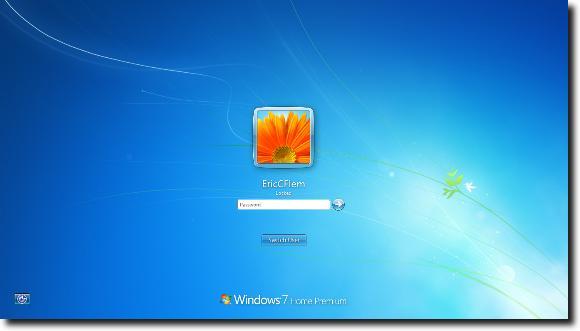
Tudo bem; não há nada de errado com isso. Mas, às vezes, uma mudança é boa, portanto, neste artigo, mostraremos como alterar a imagem de segundo plano por trás da tela de login para o que você quiser.
Alterar o fundo da tela de login do Windows 7
O primeiro passo é abrir o menu Iniciar clicando no orb no canto inferior esquerdo da tela.

Agora, no Na caixa de pesquisa do menu Iniciar, digite regedit, para abrir o Editor do Registro.
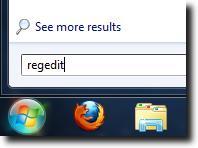
Quando o Editor do Registro aparecer no no menu Iniciar, clique na tecla Enterpara iniciá-lo. Você deve ver uma janela como esta.
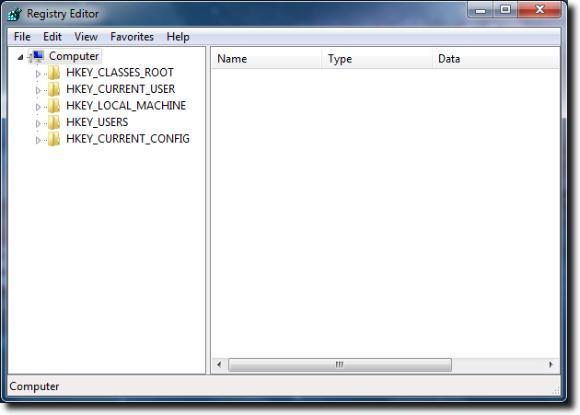
Agora, clique com o botão direito do mouse na pasta HKEY_LOCAL_MACHINEe escolha a opção Opção Localizar.
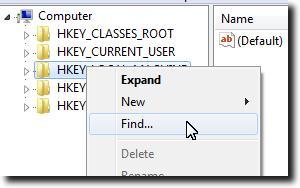
A janela de pesquisa aparecerá, então faça uma pesquisa por OEMBackground.
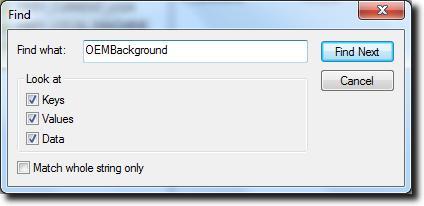
Ela será encontrada eventualmente em Computador \ HKEY_LOCAL_MACHINE \ SOFTWARE \ Microsoft \ Windows \ CurrentVersion \ Autenticação \ LogonUI \ Background(você pode navegar diretamente para lá, mas a função de pesquisa provavelmente é mais rápida do que digitar tudo isso na barra de caminho ou clicar em seu caminho.
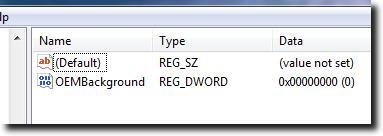
Observação: é possível que o OEMBackground não exista em seu sistema, se esse for o caso, adicionar um novo valor DWORD com o nome de OEMBackground corrigirá as coisas.
Depois de ver a entrada OEMBackground, clique duas vezes para revelar suas propriedades e altere o valor de 0 (o padrão) para 1 (o que nos permitirá - ou o OEM do computador como intende d - para alterar o plano de fundo da tela de login).
9
Quando isso estiver concluído, feche o Editor do Registro e abra o Windows Explorer. Queremos ir para % windir% \ system32 \ oobe, então insira isso na barra de caminho.
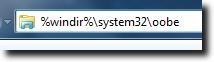
Agora você precisará criar uma pasta info(todas em minúsculas) e, em seguida, uma nova pasta, chamada backgrounds(também em minúsculas), dentro da info. Dependendo do OEM do seu computador, você pode descobrir que essas pastas já existem e podem ter imagens nelas, colocadas lá pela Dell, HP ou IBM, etc.
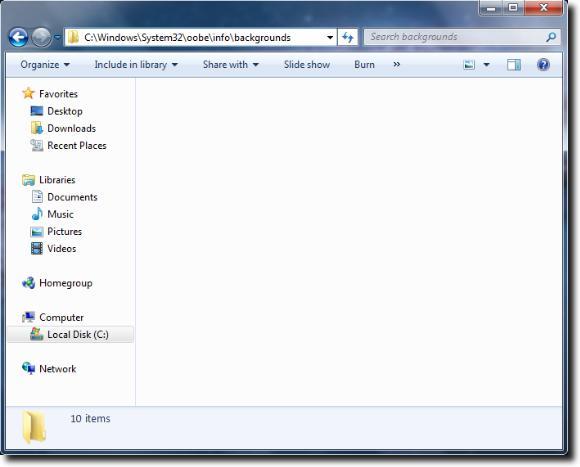
Agora basta selecionar um papel de parede favorito. Ele deve estar no formato JPG e ter menos de 245 KB de tamanho (e, idealmente, as dimensões exatas da tela para evitar o alongamento). Nomeie esta imagem como backgroundDefault.jpge coloque-a na pasta backgrounds.
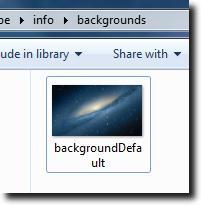
Agora você pode reiniciar, bloquear sua tela ou sair para ver sua nova tela de login.
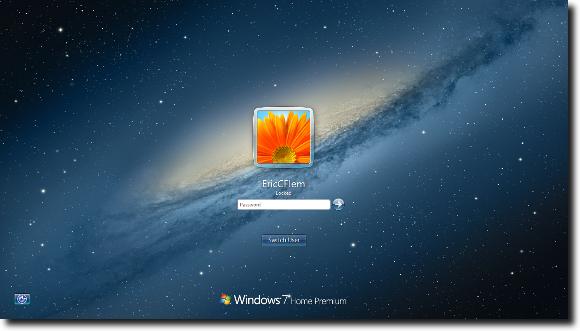
Parabéns! Este não é o processo mais simples, e não é tão simples como usar um programa como Trocador de plano de fundo de logon do Windows 7, mas se você quiser entrar em detalhes sobre o que programas como esse estão fazendo, este é um bom caminho. para ir, se um pouco mais complexo.